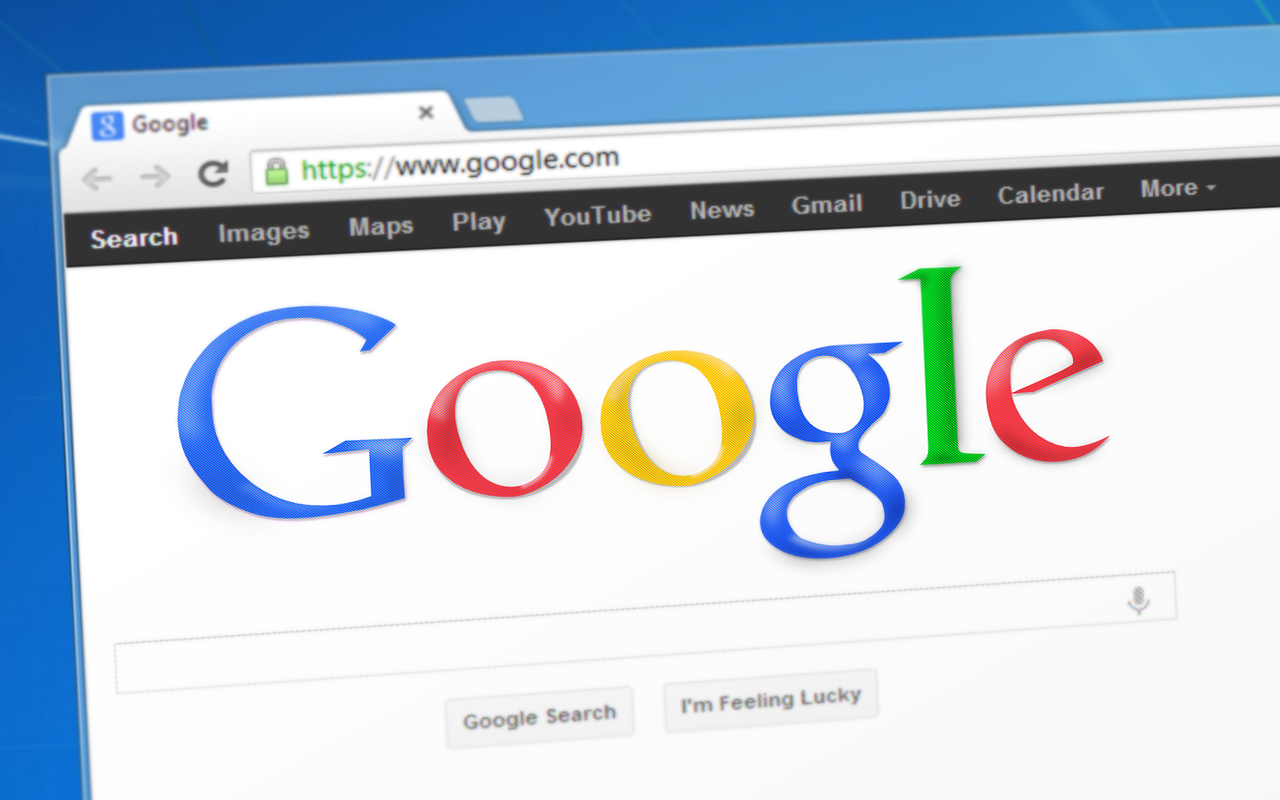iPhoneにはSafariというブラウザが標準で搭載されていて、そのSafariにはプライベートブラウズモードという機能があります。
そこでプライベートブラウズ機能とはどういう機能なのかや起動方法をお伝えします。
アイフォンのサファリにあるプライベートブラウズ機能とは

現在はパソコンで使われている主要ブラウザにはプライベートブラウズ機能が搭載されています。
このプライベートブラウズ機能とは
- ログイン情報が保存されない
- 閲覧履歴が残らない
- 検索履歴やフォーム入力履歴が残らない
主にこの3つ機能があります。
ログイン情報が残らない

ブラウザにはアカウント名とパスワードなどを使って1度ログイン操作をすると、次回起動時以降は再度ログイン操作を行わなくともログイン済みの状態を保つことができます。
例えば、自分のアイフォンやスマホを落として電源が入らなくなってしまい、他の方のスマホでWEBメールを確認するためにログインしたとしましょう。
この場合、ログインした情報が残ってしまうためログアウトやサインアウトの操作が行われるまであなたのWEBメールが見られる状態になってしまいます。
ですが、このプライベートブラウズ機能を使ってWEBメールへログインを行っても、ブラウザを1度終了すれば自動的にログアウトが行われるようになっています。
閲覧履歴が残らない

殆どのブラウザには履歴が保存される機能があります。
これは1度訪れたサイトは次回訪れた時にサーバからデータを読み込むのではなく、本体ストレージから読み込んだ方が時間が掛からないという理由があります。
また履歴があることで、1度訪れたサイトが記録されているため再度訪れたくなったとしても履歴を遡れば簡単にアクセスすることが可能になります。
ですが、他の人に訪れたサイトを知られたくない場合もあるかもしれません。
そんな時にプライベートブラウズ機能を使用すれば履歴を残さずサイトを閲覧することが可能です。
検索履歴やフォーム入力履歴が残らない

ブラウザには検索した履歴やフォームへ入力した履歴を保存しておく機能があります。
例えばYahooなどでちょっと調べ物をしたときに検索したキーワードや入力した履歴が保存されている機能です。
これもやはり残ってほしくない場合がありますよね。
そんな時にプライベートブラウズ機能を使用すれば、保存が行われないのです。
アイフォンのサファリでプライベートブラウズ機能を起動するには
ではApple iPhoneのSafariでプライベートブラウズ機能を起動する方法をお伝えします。
※画面構成はiOS15.5です。
1.iPhoneでsafariを起動する。
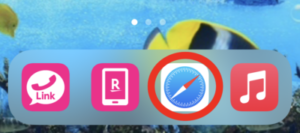
2.右下のタブアイコンをタップする。
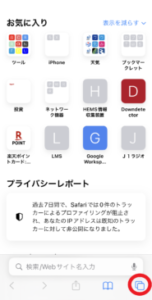
3.画面下中央の『スタートページ』をタップする。
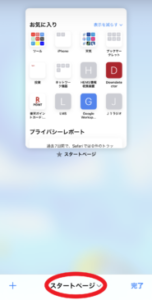
4.『プライベート』をタップする。
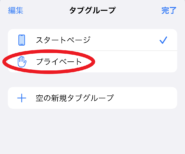
5.画像のように『プライベートブラウズモード』と表示されている、またはURLバーがグレーになっていればプライベートブラウズモード起動中になる。
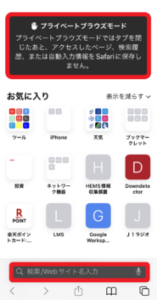
※通常のブラウズモードへ戻す場合は手順4番目の『スタートページ』をタップする。
アイフォンのサファリで使えるプライベートモードのまとめ
この記事ではApple iPhoneのSafariで使えるプライベートブラウズモードの説明と起動方法を説明しました。
使える場面というのはめったにないことなのかもしれませんが、イザという時にはとても重宝できる機能でもあります。
是非起動方法だけでもお分かりいただければと思います。